Los temas modifican la visualización de elementos individuales según valores de datos. Por ejemplo, si se aplican temas por valor de parcela, las parcelas más baratas pueden aparecer con un color más claro y las más caras con una sombra más oscura.
En este ejercicio creará un tema basado en la propiedad calculada definida para ValueByArea.
Para crear un tema con una propiedad calculada
- En el Administrador de visualización, seleccione la capa Parcels y haga clic en Estilo.
- En el Editor de estilos, haga clic en Nuevo tema.
- En el cuadro de diálogo Aplicar tema a polígonos, en Propiedad, seleccione ValueByArea.
- En Distribución, seleccione Jenks (interrupciones naturales).
El método de distribución Jenks agrupa rangos de elementos en sus interrupciones naturales, de forma que aparecen agrupados los elementos similares. Este método muestra las agrupaciones naturales de los datos, en lugar de crear puntos de ruptura arbitrarios.
- En Aplicar tema a los polígonos, haga clic en
 junto a Rango de estilos y configure el rango Color de relleno con cualquiera de los dos colores.
junto a Rango de estilos y configure el rango Color de relleno con cualquiera de los dos colores. - Seleccione el elemento de relleno para el estilo (el elemento inferior bajo Símbolo y estilo).
- En Color de relleno, haga clic en la flecha hacia abajo de cada selección de color y elija dos colores nuevos.
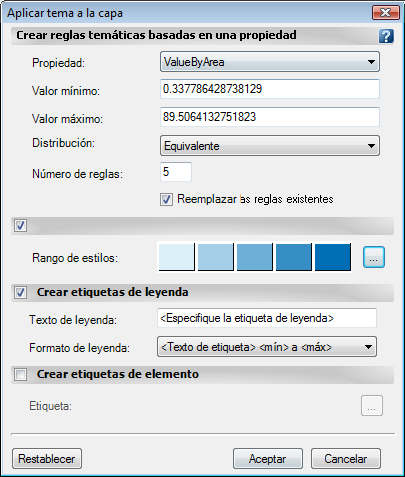
La opción Rango de estilos muestra un degradado entre dos colores especificados.
- Haga clic en Aceptar dos veces para volver al Editor de estilos.
Mantenga el Editor de estilos abierto para el siguiente ejercicio.
Para continuar con el aprendizaje, vaya al Ejercicio 2: Adición de etiquetas que utilizan una expresión.